Hvernig á að stilla Windows 10 veggfóður með list
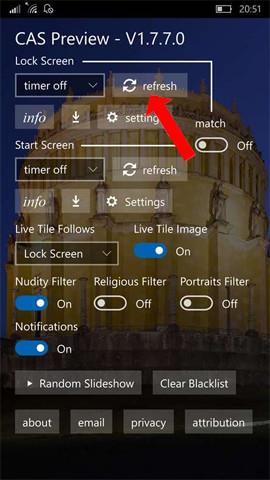
CAS Preview er skrifborðs veggfóður eða læsiskjáforrit með einstökum listrænum málverkum, sem hægt er að setja upp á tölvur og Windows 10 Mobile.
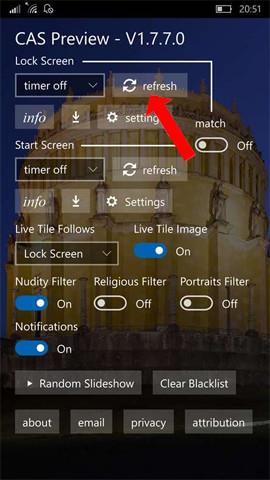
Ef þú ert unnandi listar og málverka geturðu sett upp CAS Preview forritið. Þetta er veggfóðurforrit fyrir tölvuviðmótið eða læsiskjáinn, sem býður upp á veggfóður frá City Art Search verkefninu frá Microsoft. Þessar myndir tilheyra mörgum söfnum um allan heim, fræg verk og verða veggfóður á Windows 10 eða Windows 10 Farsímatölvum. Hvernig á að nota CAS Preview til að breyta Windows 10 veggfóður verður í greininni hér að neðan.
Leiðbeiningar um notkun CAS Preview til að breyta Windows 10 veggfóður
Skref 1:
Þú halar niður CAS Preview forritinu af hlekknum hér að neðan og opnar síðan forritið. Ýttu á endurnýjunarhnappinn á tölvuskjánum eða læsaskjánum sem þú vilt nota til að setja upp veggfóður.
Ef þú vilt nota sömu myndina fyrir bæði skjáborðið eða lásskjáinn skaltu kveikja á í samsvörunarhlutanum. Næst skaltu ýta á Refresh hnappinn til að birta veggfóður. Ef þú vilt skipta yfir í annað veggfóður skaltu ýta á Refresh hnappinn.
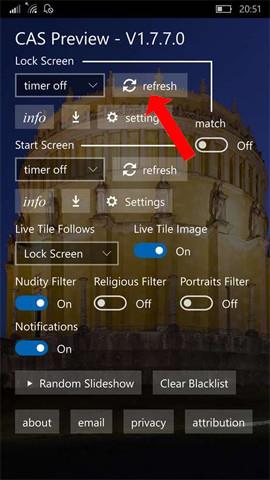
Skref 2:
Í frítímahlutanum geta notendur stillt tímann til að breyta sjálfkrafa veggfóðri fyrir skjáborðið eða lásskjáinn. Hámarks skiptitími er 1 vika og lágmark 15 mínútur.
Þegar smellt er á Stillingar munu notendur fá aðgang að sérstillingu í tölvukerfinu.
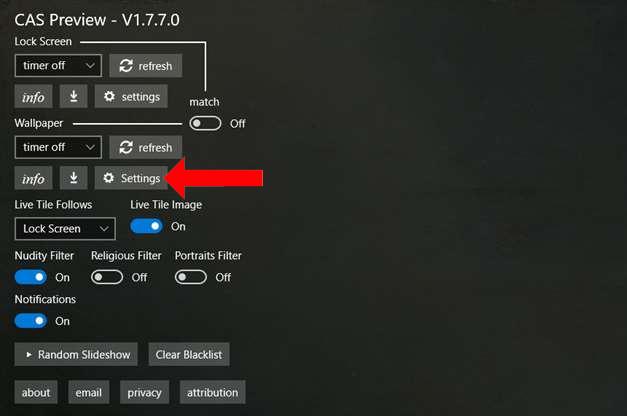
Skref 3:
Í forritinu er fjöldi mismunandi myndasíum eins og nektarsíu, trúarsíu eða andlitssíu.
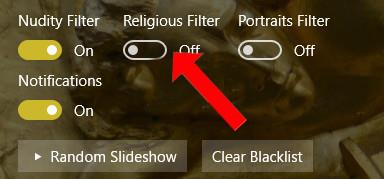
Skref 4:
Að auki er myndasýningarstilling einnig í forritinu. Smelltu á Random Slideshow hnappinn til að sýna myndir og breyta í nýja mynd eftir 15 sekúndur.
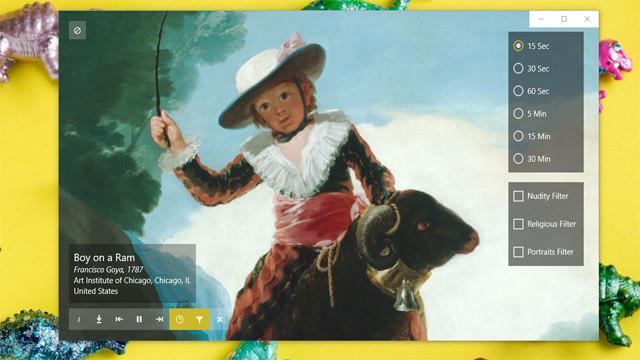
Að auki geturðu kveikt og slökkt á birtingu mynda á Live Tile (Live Tile Image), uppruna skjámynda sem þú vilt sýna (Live Tile Follows), tilkynnt um breytingar á myndum (Tilkynning) og eytt lista yfir lokaðar myndir (Clear Blacklist). Í hverju veggfóðri verður valkostur svo þú getur leitað að upplýsingum um listamann og verk ef þú vilt.
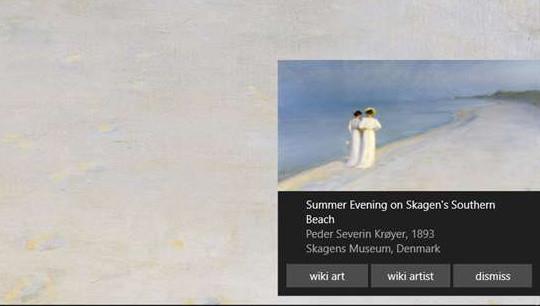
Það hjálpar þér ekki aðeins að skipta um veggfóður eða læsiskjá með málverkum, CAS Preview býður einnig upp á marga aðra einstaka eiginleika. Hver mynd mun hafa stuttar upplýsingar fyrir notendur að vita, eða möguleika á að leita að þeirri listrænu mynd.
Sjá meira:
Óska þér velgengni!
Kiosk Mode á Windows 10 er stilling til að nota aðeins 1 forrit eða aðgang að 1 vefsíðu með gestanotendum.
Þessi handbók mun sýna þér hvernig á að breyta eða endurheimta sjálfgefna staðsetningu myndavélarrúllu möppunnar í Windows 10.
Breyting á hýsingarskránni getur valdið því að þú getir ekki fengið aðgang að internetinu ef skránni er ekki breytt á réttan hátt. Eftirfarandi grein mun leiða þig til að breyta hýsingarskránni í Windows 10.
Með því að minnka stærð og getu mynda verður auðveldara fyrir þig að deila þeim eða senda þeim til hvers sem er. Sérstaklega á Windows 10 geturðu breytt stærð mynda í hópum með nokkrum einföldum skrefum.
Ef þú þarft ekki að sýna nýlega heimsótta hluti og staði af öryggis- eða persónuverndarástæðum geturðu auðveldlega slökkt á því.
Microsoft hefur nýlega gefið út Windows 10 afmælisuppfærslu með mörgum endurbótum og nýjum eiginleikum. Í þessari nýju uppfærslu muntu sjá miklar breytingar. Frá Windows Ink pennastuðningi til Microsoft Edge vafraviðbótarstuðnings, Start Menu og Cortana hafa einnig verið bætt verulega.
Einn staður til að stjórna mörgum aðgerðum beint á kerfisbakkanum.
Í Windows 10 geturðu hlaðið niður og sett upp hópstefnusniðmát til að stjórna Microsoft Edge stillingum og þessi handbók mun sýna þér ferlið.
Dark Mode er dökkt bakgrunnsviðmót á Windows 10, sem hjálpar tölvunni að spara rafhlöðu og draga úr áhrifum á augu notandans.
Verkefnastikan hefur takmarkað pláss og ef þú vinnur reglulega með mörg forrit gætirðu fljótt orðið uppiskroppa með pláss til að festa fleiri af uppáhaldsforritunum þínum.









